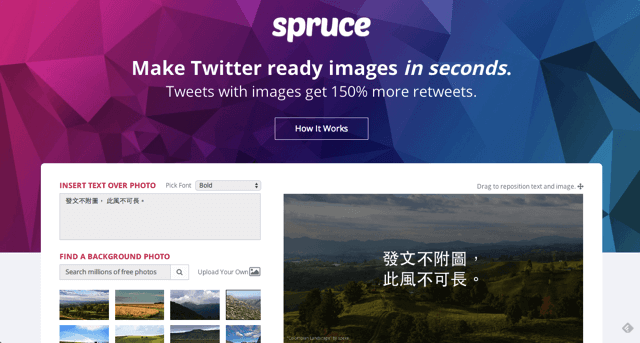
以前有一段時間,在更新動態時都會順手加上圖片,據說當時如果發文附圖,觸及率會比單純的文字訊息來得更高,互動情形也會比較好,不過後來就逐漸被調整掉了,即使現在加上圖片,其他人也不見得會看到。但有一點可以肯定的是:有圖片還是比較容易聚焦,如果你希望更多人轉貼你的訊息,記得在發文時加入圖片。
但是加入要加什麼圖呢?這是一門學問。有國外服務讓你可以製作出 Twitter 大小的圖片,並在上方顯示特定的文字。假如你要放一篇短文鏈結,或許可以考慮選張吸引人的美圖、在上面加入文章標題,藉以吸引讀者的眼球。
Spruce 讓你輕鬆將文字加入圖片上,產生符合 Twitter 要求的尺寸大小,使你的圖片能在訊息內顯示,更容易被注意到,除了 Spruce 提供的圖片可以使用,它也允許使用者自行上傳圖片,製作時可在線上即時預覽,完成後可一鍵下載,或直接發佈至 Twitter,其實這項服務並不一定必須用於 Twitter,也可以在 Facebook 或其他社群網站使用。
網站名稱:Spruce
網站鏈結:https://www.tryspruce.com/
使用教學
Step 1
開啟 Spruce 後,直接在左上角的欄位輸入要製作成圖片的文字,支援中文(不過無法變更字型),輸入後從下方選擇要使用的背景圖,點選後會直接顯示於右側,你也可以點選 Upload Your Own 來上傳自己的圖片。
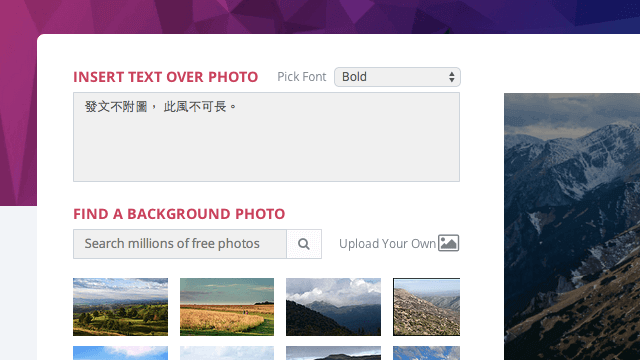
Step 2
接著在右邊的預覽視窗拖曳背景圖,讓它保持在你想要的位置。完成後點選底下的 Download My Image 來下載圖片,或按下 Tweet My Image 直接把成品發佈至你的 Twitter 帳戶,並加入你要更新的訊息內容。

下圖是我用 Spruce 所製作的圖片,搭配 Twitter 訊息,看起來就像這樣:
發文不附圖,此風不可長。 via @followspruce 原來還可以製作中文圖片。 pic.twitter.com/5a5vari24N
— Pseric (@Pseric) 2014 10月 23日








